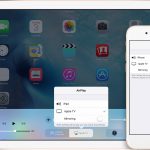Sådan opsætter og bruger du Apple AirPlay
TIP: Med Apples AirPlay kan du streame indhold fra din iPhone, iPad, Mac eller iPod Touch til dit Apple TV. Se hvordan du gør her.
Du har måske allerede et Apple TV og en iPhone eller iPad, men ender alligevel med at sidde og se diverse film på Netflix eller lignende på dine mobile enheder.
Med Apples AirPlay funktion kan du streame musik, billeder og video til enten dit Apple TV, AirPort Express eller højtalere, som understøtter AirPlay.
– DR er klar til ny generation Apple TV
Opsætning af Apple AirPlay
For at bruge Apple AirPlay skal du have en af nedenstående enheder.
- iPhone 4 eller senere, iPhone 4S eller nyere for AirPlay Mirroring
- iPad eller iPad Mini, iPad 2 eller nyere for AirPlay Mirroring.
- iPod Touch (4. generation) eller nyere, iPod Touch (5. generation) for AirPlay Mirroring.
Du kan streame indhold Apple TV (2. generation eller nyere). Her kan du sende billeder og video over på skærmen der er tilsluttet et Apple TV. Musik/lyd kan du streame til Apple TV, AirPort Express eller diverse højtalere, som understtøtter AirPlay.
Sådan bruger du AirPlay
Når først du er klar til at benytte AirPlay til streaming af indhold eksempelvis fra din telefon til Apple TV, så skal du sørge for at din iPhone eller iPad er forbundet til samme trådløse netværk, som dit Apple TV.
– AirPlay virker uden WiFi i iOS 8
Derefter skal du være sikker på, at begge enheder er tændt. Og så er du ellers tæt på, at få indholdet fra din iPhone op på TV’et.
Du skal på din iOS-enhed swipe op fra bunden af din skærm for at åbne kontrolcenteret. Vælg her AirPlay og find navnet på den enhed, som du vil streame indholdet til.
Når du har set det du skal, så slår du AirPlay fra igen ved, at gå ind i kontrolcenteret på din iOS-enhed og vælge AirPlay og derefter din enhed igen.
Mange apps har et AirPlay symbol indbygget, hvis funktionen er understøttet. Det har eksempelvis YouTube, Netflix og DR TV.
- Sådan slår du AirPlay til og fra på iOS-enheder (Foto: Apple)
- Sådan slår du AirPlay til og fra på iOS-enheder (Foto: Apple)
- Sådan slår du AirPlay til og fra på iOS-enheder (Foto: Apple)
Kan du ikke få det til at virke eller oplever du problemer, så forsøger Apple at guide dig igennem det her.
Mere til historien
Vælger du AirPlay Mirroring så vil du se hele iOS skærmen på det TV, hvor du har dit Apple TV tilsluttet, som den også vises på telefonen.